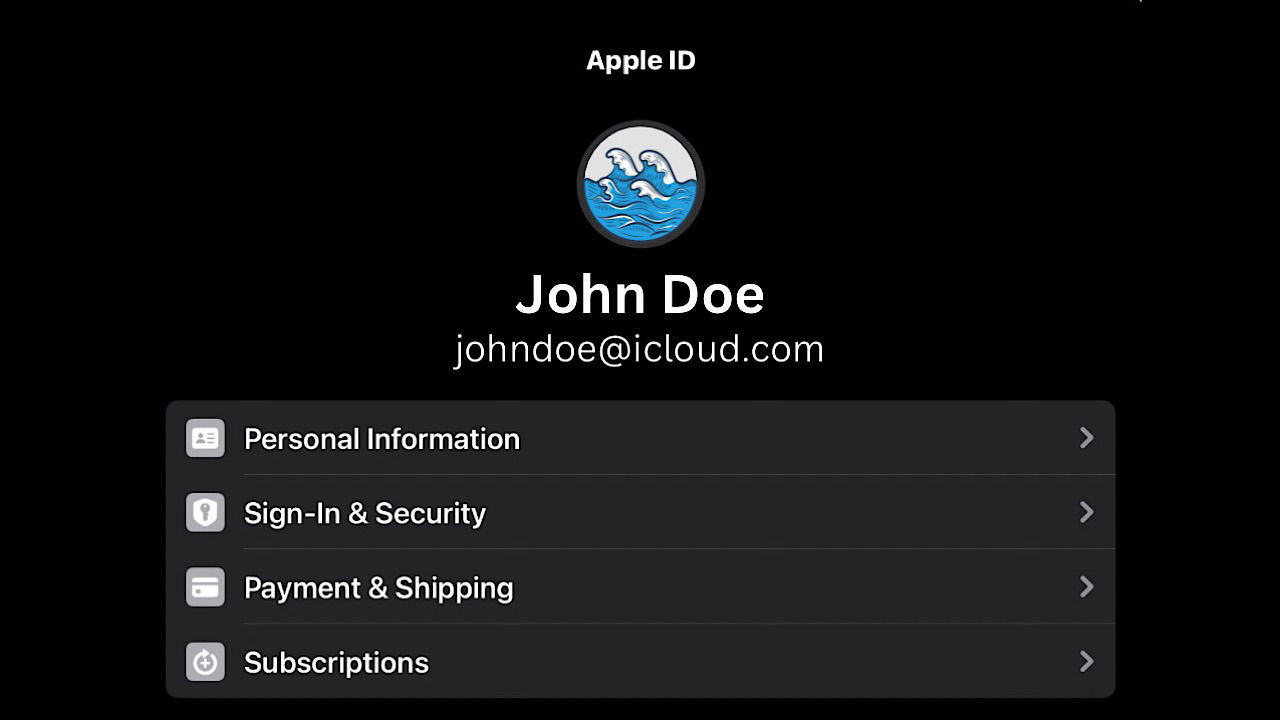تخلق شركة Apple تجربة مستخدم مترابطة للغاية بين أجهزتها وخدماتها. من أجهزة iPhone وiPad إلى أجهزة Mac وتخزين iCloud، يعمل معرف Apple الخاص بك كمفتاح لفتح كل شيء. إذا قررت أنك لم تعد ترغب في أن تكون جزءًا من نظام Apple البيئي، فيمكنك حذف معرف Apple الخاص بك أو ببساطة إلغاء تنشيطه، إما بشكل دائم أو مؤقت.
ماذا يحدث عندما تقوم بحذف معرف Apple الخاص بك
نظرًا لأنه يمكن ربط الكثير بمعرف Apple الخاص بنا، فهناك العديد من الاعتبارات التي يجب وضعها في الاعتبار قبل الضغط على الزر لحذفه.
مشتريات متجر التطبيقات: إذا قمت بإجراء عمليات شراء عبر متجر التطبيقات، فلن تفقد إمكانية الوصول إلى التطبيقات التي قمت بتنزيلها مسبقًا. ومع ذلك، لن تتمكن من تنزيلها مرة أخرى أو تلقي التحديثات إلا إذا قمت بإعادة تنشيطها بعد إلغاء تنشيطها، أو إنشاء معرف Apple جديد بعد حذف القديم.
اشتراكات Apple One: إذا كان لديك اشتراك Apple One يتضمن تخزين iCloud وApple Music وخدمات أخرى، فإن الحذف سيؤدي إلى إلغائه، ولكنك ستظل قادرًا على الوصول إلى الخدمات حتى نهاية دورة الفوترة الحالية. قد يؤدي إلغاء التنشيط إلى إيقاف الاشتراك مؤقتًا، حسب الخطة المحددة.

العثور على جهازي: سيؤدي إلغاء تنشيط أو حذف معرف Apple الخاص بك إلى تعطيل اوجد تتوفر هذه الميزة على أجهزة Apple الخاصة بك، لذلك لن تتمكن من تحديد موقعها عن بُعد في حالة فقدها أو سرقتها.
خدمة الضمان: لن يؤثر إلغاء تنشيط أو حذف معرف Apple على ضمانات الأجهزة الحالية. ومع ذلك، قد تحتاج إلى تقديم إثبات الشراء عند طلب إصلاحات الضمان.
الاستخدام المستقبلي لخدمات Apple: إذا قررت العودة إلى نظام Apple البيئي، فستحتاج إلى إنشاء معرف Apple جديد. لن تتمكن من استعادة حسابك القديم أو أي بيانات مرتبطة بمعرف Apple القديم بعد حذفه.
ما يجب عليك فعله قبل حذف معرف Apple الخاص بك
قبل أن تضرب ذلك حذف الحساب الزر، اتخذ هذه الخطوات الحاسمة:
قم بعمل نسخة احتياطية لبياناتك
لا يمكن التأكيد على ذلك بما فيه الكفاية. فالحذف نهائي، وستفقد الوصول إلى جميع بياناتك المخزنة باستخدام معرف Apple الخاص بك. انسخ صورك ومقاطع الفيديو والمذكرات الصوتية احتياطيًا على محرك أقراص ثابت خارجي أو خدمة تخزين سحابية أخرى أو جهازك الجديد (إذا كنت تريد تبديل الأنظمة الأساسية).

نقل جهات الاتصال ورسائل البريد الإلكتروني وإدخالات التقويم إلى منصة أخرى، مثل Google.
تقدم شركة أبل خدمة النسخ الاحتياطي على iCloudولكن تذكر أنك تقوم بحذف معرف Apple الخاص بك، لذا لن يكون هذا خيارًا متاحًا بعد حذفه.
تسجيل الخروج من جميع الأجهزة
تأكد من تسجيل خروجك من حساب Apple ID الخاص بك على جميع أجهزتك، بما في ذلك أجهزة iPhone وiPad وMac وApple Watch وApple TV. وهذا يمنع بقاء أي بيانات متبقية على أجهزتك بعد الحذف.
إلغاء الاشتراكات والخدمات
راجع أي اشتراكات أو خدمات نشطة مرتبطة بحساب Apple ID الخاص بك، مثل Apple Music، وترقيات تخزين iCloud، وApple Arcade، وApple TV+، واشتراكات تطبيقات الطرف الثالث المُدارة من خلال حساب Apple ID الخاص بك. قم بإلغاء أي اشتراكات غير مرغوب فيها لتجنب الرسوم المستقبلية.
إلغاء تنشيط ميزة “العثور على جهازي”
اوجد يساعد في تحديد موقع أجهزة Apple المفقودة أو المسروقة. عند حذف معرف Apple الخاص بك، يتم تعطيل هذه الميزة. إذا كنت تخطط لبيع أو التبرع بأجهزة Apple الخاصة بك، فتأكد من اوجد يتم إلغاء تنشيطه قبل الحذف.
إذا لم تفعل ذلك، فلن يتمكن المالك الجديد من تسجيل الدخول باستخدام بيانات اعتماده الخاصة، وسيصبح الجهاز عديم الفائدة بالنسبة له عمليًا. هذا إجراء مضاد للسرقة.
كيفية حذف معرف Apple الخاص بك
إن حذف معرف Apple الخاص بك عملية أكثر تعقيدًا وتستغرق وقتًا أطول مقارنة بإلغاء التنشيط.
قم بزيارة موقع ويب Apple Data & Privacyسجّل الدخول باستخدام بيانات اعتماد Apple ID الخاصة بك. قد تحتاج إلى استخدام المصادقة الثنائية للتحقق.

انتقل إلى البيانات والخصوصية -> حذف حسابك.

قم بمراجعة المعلومات المتعلقة بعواقب حذف الحساب بعناية، ثم اختر سببًا للحذف.

ستزودك Apple برمز وصول. تأكد من تدوين ذلك للرجوع إليه في المستقبل.
حدد الطريقة المفضلة لديك لتلقي تحديثات حالة الحذف (البريد الإلكتروني أو الهاتف)، ثم انقر فوق حذف الحساب لبدء عملية الحذف.
قد تستغرق عملية الحذف عدة أسابيع حتى تكتمل. وخلال هذا الوقت، لن تتمكن من الوصول إلى معرف Apple الخاص بك أو أي خدمات مرتبطة به. ستبقيك Apple على اطلاع دائم بالتقدم المحرز عبر طريقة الاتصال التي اخترتها.
يعد حذف معرف Apple الخاص بك خطوة مهمة، لأنه يقطع اتصالك بنظام Apple البيئي بشكل دائم ويمسح جميع البيانات المرتبطة بحسابك.
ماذا يحدث عندما تقوم بإلغاء تنشيط معرف Apple الخاص بك؟
إن إلغاء تنشيط حساب Apple ID الخاص بك هو خطوة يمكن الرجوع فيها عن قرارك، حيث يتم تعليق بعض الخدمات المرتبطة بحسابك مؤقتًا. وهو خيار جيد إذا كنت تفكر في التوقف عن استخدام نظام Apple البيئي ولكنك تريد إبقاء الباب مفتوحًا للعودة المحتملة. فيما يلي ما يمكنك توقعه عند إلغاء تنشيط حساب Apple ID الخاص بك:
وظائف محدودة: ستفقد إمكانية الوصول إلى خدمات Apple الأساسية، مثل تخزين iCloud والرسائل وFaceTime وApple Music. لن تتمكن من استخدام معرف Apple الخاص بك لتسجيل الدخول إلى هذه التطبيقات أو الخدمات.
البيانات تظل سليمة: لا يؤدي إلغاء التنشيط إلى محو بياناتك. تظل جميع صورك وجهات الاتصال ورسائل البريد الإلكتروني والمعلومات الأخرى المخزنة في iCloud آمنة على خوادم Apple. ومع ذلك، يجب عليك إجراء نسخة احتياطية قبل إلغاء التنشيط، تحسبًا لأي طارئ.
تظل ميزة “العثور على جهازي” نشطة: على عكس الحذف، لن يؤدي إلغاء التنشيط إلى تعطيل اوجد تتوفر هذه الميزة على أجهزة Apple الخاصة بك. لا يزال بإمكانك تحديد موقع جهاز iPhone أو iPad أو Mac الخاص بك في حالة فقده أو سرقته.
تظل عمليات الشراء من متجر التطبيقات متاحة: على الرغم من أنك لن تتمكن من تنزيل تطبيقات أو تحديثات جديدة، فسيظل بإمكانك الوصول إلى التطبيقات التي تم تنزيلها مسبقًا والمرتبطة بمعرف Apple الخاص بك.
حالة الاشتراك: اعتمادًا على خطة الاشتراك المحددة، قد يؤدي إلغاء التنشيط إلى إيقاف بعض الاشتراكات المرتبطة بمعرف Apple الخاص بك مؤقتًا. قد تحتاج إلى إعادة تشغيلها يدويًا عند إعادة التنشيط.
كيفية إلغاء تنشيط معرف Apple الخاص بك
لا يمكنك إلغاء تنشيط معرف Apple الخاص بك مباشرةً من خلال أجهزة Apple الخاصة بك. بدلاً من ذلك، ستحتاج إلى الاتصال بـ دعم أبل.

قم بزيارة موقع Apple Data & Privacy، وقم بتسجيل الدخول. حدد إلغاء تنشيط حسابك، واتبع الإرشادات والتعليمات التي تظهر على الشاشة لإكمال عملية إلغاء التنشيط.
يوفر إلغاء التنشيط شبكة أمان إذا كنت غير متأكد من قطع العلاقات بشكل دائم مع Apple. فهو يسمح لك باستكشاف منصات أخرى مع الاحتفاظ بخيار العودة إلى نظام Apple البيئي الخاص بك في المستقبل. ولكن إذا كنت متأكدًا من رغبتك في حذف معرف Apple الخاص بك، فسيكون اختيار الحذف هو الخيار الأكثر حكمة.